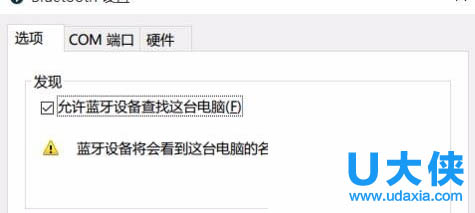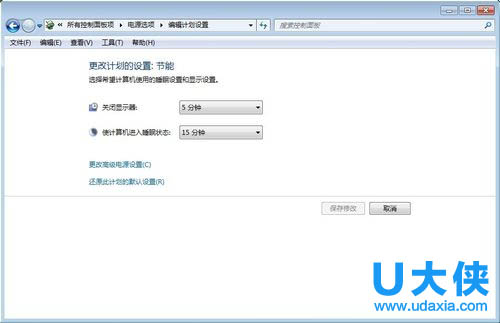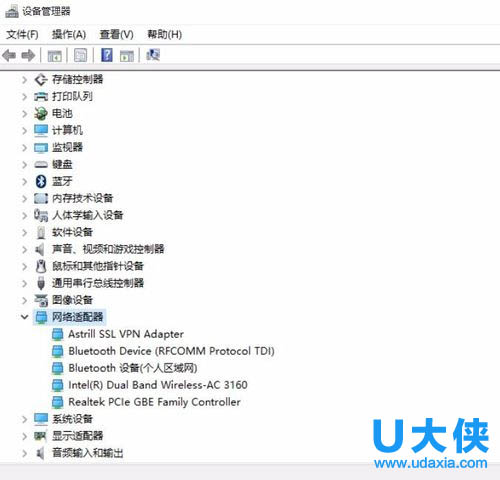怎样将outlook添加到win10开机启动项?
怎样将outlook添加到win10开机启动项?现在,很多windows10系统用户都会使用outlook(详情可查看《Win7升级win10后Outlook收邮件无法打开Office文件》)来收发一些邮件。如果想要及时收到邮件的话,我们最好将其设置为开机自动启动。那么,这该如何操作呢?下面,小编给大家介绍win10系统设置outlook开机自动启动的具体方法。
具体方法如下:
1、打开我们的控制面板,在众多的命令菜单中,选择点击:管理工具。
2、在“管理工具”的子菜单中,我们找到并点击打开“任务计划程序”。
3、然后在打开的任务程序中,右键选择“创建新的基本任务”,然后填写名称,点击下一步。
4、在“触发器”里面,我们选择勾选的是“计算机启动时”,然后继续下一步,在操作里面,选择“启动程序”。
5、选择我们要启动的程序,注意不要选择桌面上的快捷方式,那样会失败哦,要选择安装的源程序里面的。
6、然后继续点击“下一步”,直至“完成”接口。
以上就是解决win10系统设置outlook开机自动启动的具体方法,更多精彩内容继续关注系统部落官网。
相关文章
- outlook怎么关闭键盘快捷方式?
- Outlook如何设置任务提醒?Outlook任务提醒设置教程
- Outlook邮箱下载的文件在哪里 Outlook查看文件保存路径
- Outlook怎么设置?Outlook设置方法
- 微软补丁频频闯祸:Outlook只能以安全模式启动
- win10邮件和outlook有什么区别_win10邮件outlook区别介绍
- Win10系统下Outlook2010邮件已发送撤回教程
- Outlook怎么用?Outlook详细使用教程介绍
- win10使用Outlook查看邮件时内容显示不全?
- XP系统outlook express 错误代码0x800C0133 怎么处理?
- outlook使用方法
- 教你如何解决win10系统outlook无法获取邮件
- 微软对Outlook用户界面进行优化调整,引入新功能
- outlook2016打开就闪退的解决方法
- Win10删除文件夹没反应怎么办?Win10删除文件夹没反应解决技巧
- 新买的电脑Win10中自带的office软件不是免费的吗,为什么还要激活?
相关推荐
-
Outlook4Gmail V5.3.3.5205 官方版

Outlook4Gmail是一款好用的outlook邮件同步软件,使用该软件可以方便的帮你在Outlook和Gmail帐户之间同步联系人和地址簿,软件界面简洁美观,操作简单,几秒即可完成,速度非常快,提高您的工作效率,有需要的快来下载体验吧。
-
Outlook邮箱 V2020 电脑版

Outlook邮箱可以用来收发电子邮件。Outlook采用了新的Exchange Active Sync(EAS)协议,该协议已经成为智能手机和其它手机设备上的黄金标准。 EAS将支持同步邮件、日历、通讯录账户中的任务。 功能介绍 1、Outlook微软邮箱邮件列表的变化。其中一个变化就是使
-
outlook2016客户端独立安装包

outlook邮箱是office办公软件的经典组件之一,利用机器学习来分析用户的使用模式,并将不重要的和垃圾邮件智能整理到单独的文件夹当中。是职场用户必备的办公工具,软件为独立安装包,无需安装其他office组件。
-
Office outlook 2007(含密钥)

Office outlook 2007常用组件之一,在有些office 2007版本中没有自带这个组件,还有哪些需要这个邮箱工具的用户可以下载,带有可以通过官方验证密钥。
-
Win10 KB5026361补丁包 官方版

微软正在发布适用于Windows 10 22H2的5月累积更新KB5026361 。此更新正在稳定频道中推出,其中包含安全修复和更改。并增加了更改语言设置时同步语言和区域设置的功能,介绍了变化用于防火墙设置并恢复任务栏上的搜索框体验。它还修复了 Xbox Adaptive Controller、Microsoft Edge、Windows Hello 身份验证和弹性文件系统 (ReFS) 的各种问题,并解决了各种安全漏洞。(非安全修复和更改先前于 4 月 25 日提供。)
-
Win10 22H2 19045.2913更新补丁 官方版

微软于今日凌晨发布了Windows 10 22H2 KB5025297最新更新,内部版本号为KB5025297,带来了一系列更新,包括在改变语言设置时增加了同步语言和地区设置的功能,为防火墙设置引入了变化,并带回了任务栏上的搜索框体验。下面就来看看详细内容,有需要的用户可以直接安装补丁进行升级。